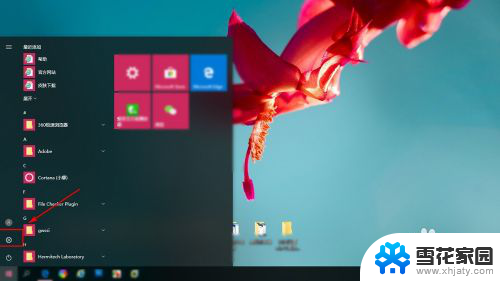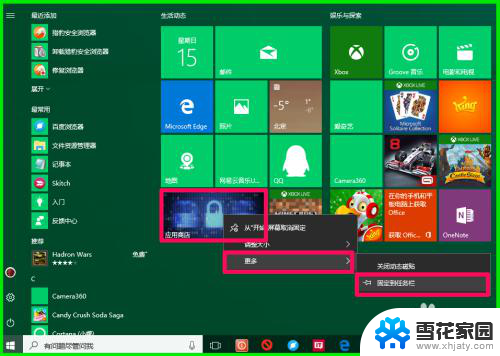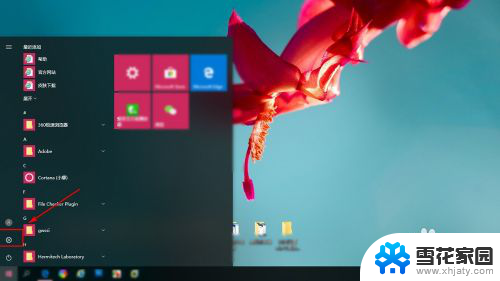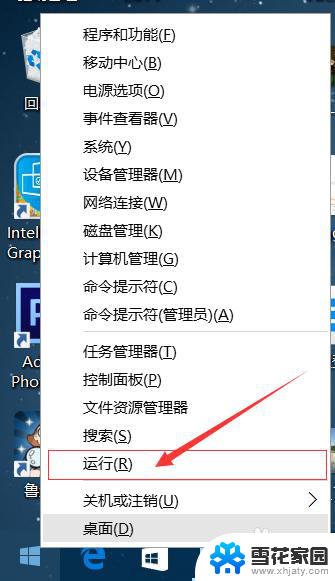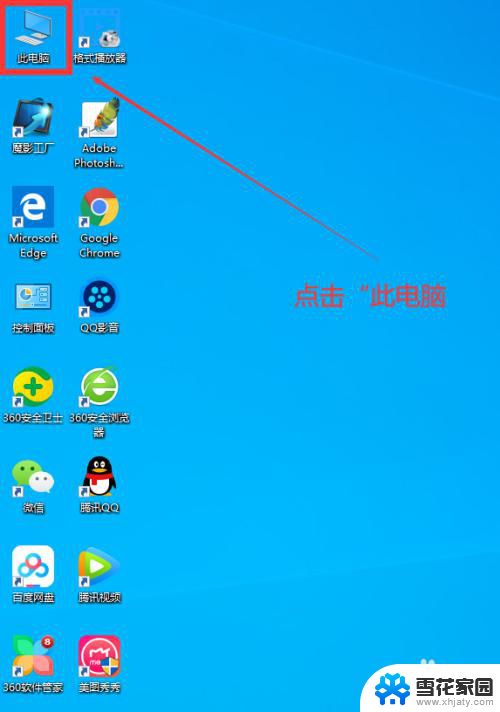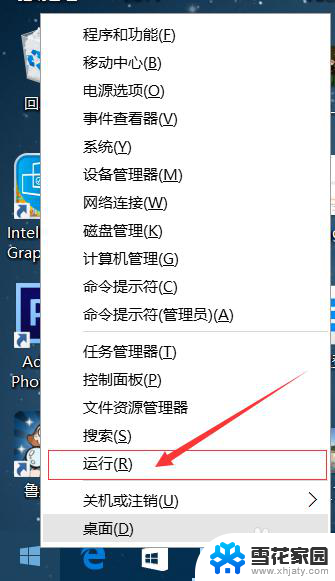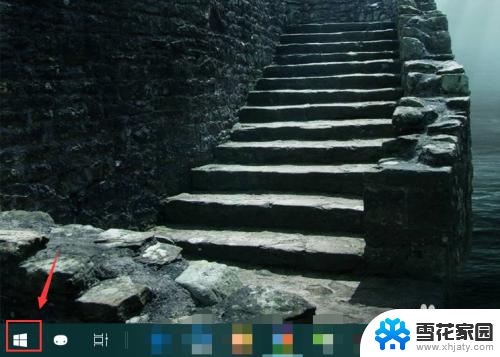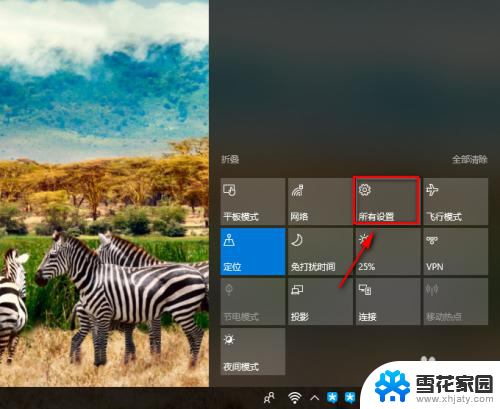电脑如何停止更新 如何设置Win10系统不更新
更新时间:2024-05-22 12:41:29作者:yang
在使用电脑的过程中,系统更新是一项必不可少的操作,有时候我们可能不希望电脑自动更新系统,特别是在关键时刻或者需要长时间稳定运行的情况下。针对这种情况,我们可以通过简单的设置来阻止Win10系统的自动更新,让电脑在我们需要的时候保持稳定状态。接下来让我们一起来看看如何停止电脑更新及设置Win10系统不更新的方法。
具体步骤:
1.点击windows按钮,然后地单机“齿轮设置”图标。
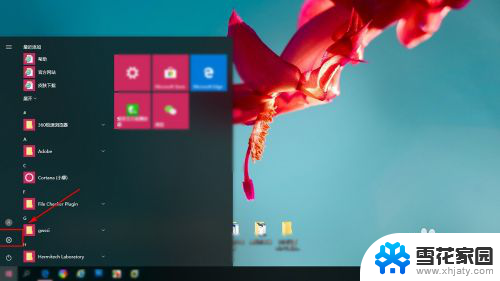
2.在Windows设置页面点击“更新和安全” 图标。
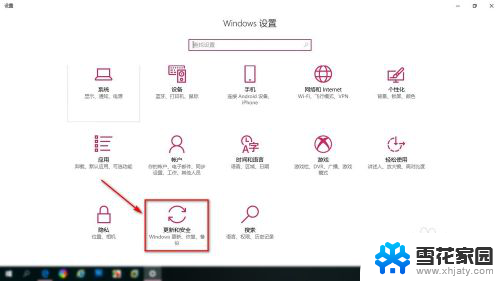
3.然后在系统更新页面点击“高级选项”。
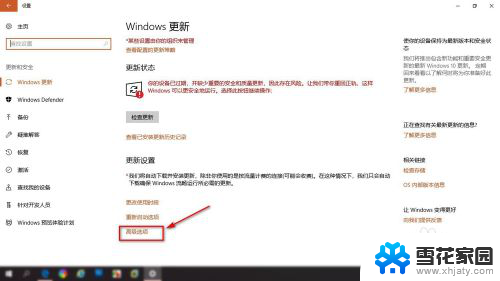
4.在高级选项里可以设置安装更新方式,安装更新周期。
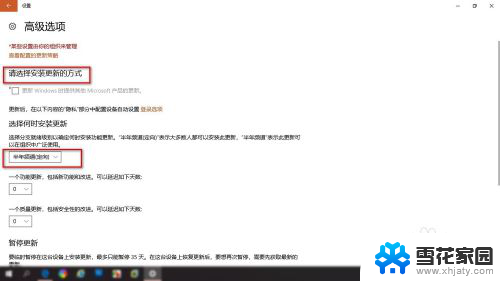
5.下拉高级选项可以找打“暂停更新开关”点击按钮打开暂停更新。
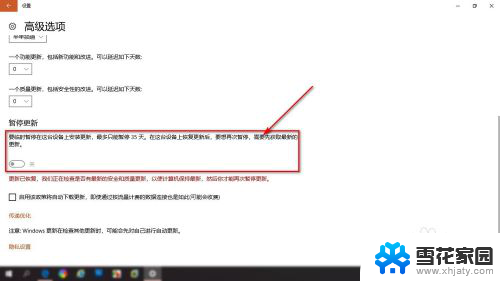
6.可以看到我电脑信息,现在还是1709版本。
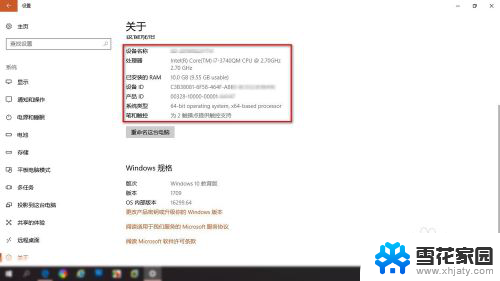
以上是关于如何停止电脑更新的全部内容,如果有任何疑问,请按照以上方法进行操作,希望这对大家有所帮助。